时间:2019-02-26 15:19:47 作者:mingzhen 来源:系统之家 1. 扫描二维码随时看资讯 2. 请使用手机浏览器访问: https://m.xitongzhijia.net/xtjc/20190226/151491.html 手机查看 评论 反馈
钉钉是一款办公交流的社交软件,每次我们登陆钉钉的时候会发现会有登陆地址,那么在钉钉中怎么将登录设备删除?接下来我们就一起往下看看钉钉中将登录设备删除的方法吧。
方法步骤
1.打开钉钉,点击“我的”;
2.上滑屏幕,点击设置;
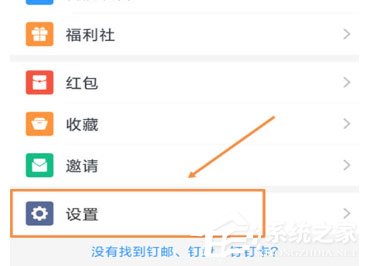
3.点击“账号与安全”;
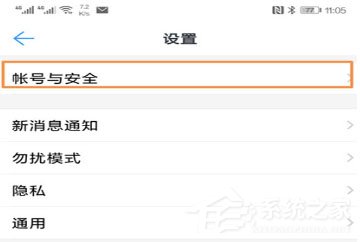
4.点击“账号保护”;
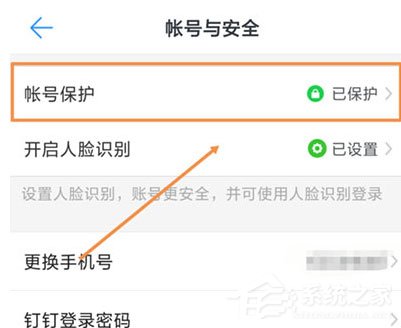
5.长按需要删除的设备,点击“确定”即可。
以上就是钉钉中怎么将登录设备删除的全部内容,按照以上的方法操作,你就能轻松的掌握钉钉中将登录设备删除的方法了。
发表评论
共0条
评论就这些咯,让大家也知道你的独特见解
立即评论以上留言仅代表用户个人观点,不代表系统之家立场